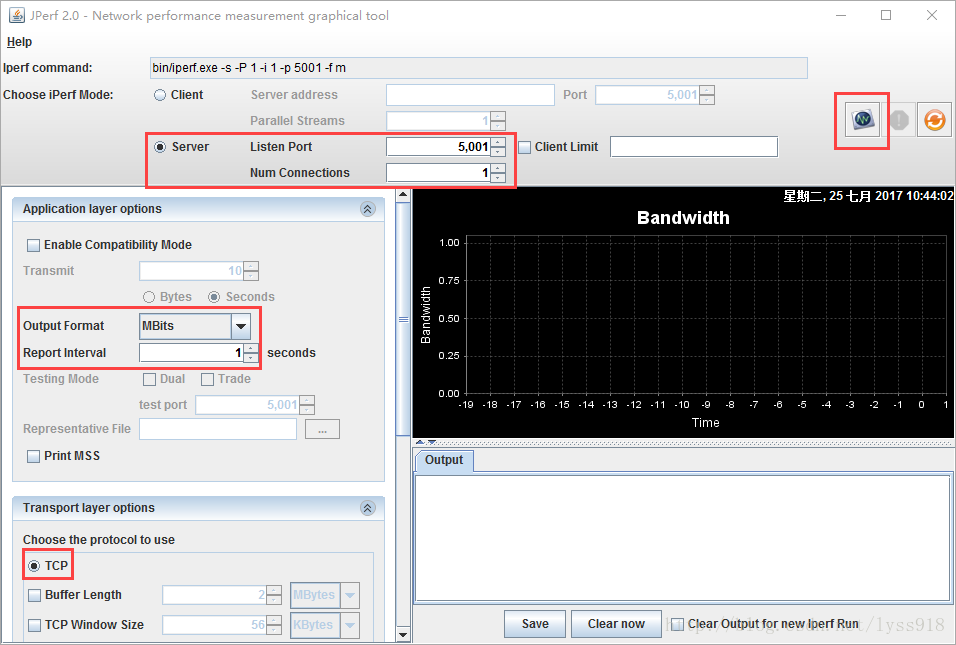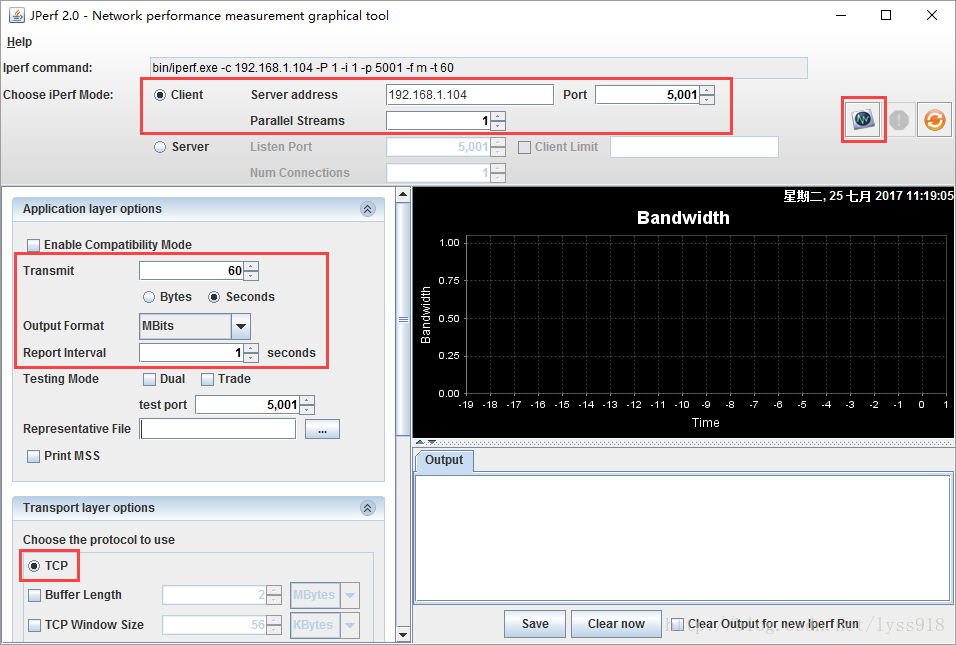使用iperf測試終端WiFi模組吞吐量
1、名詞定義
【吞吐量】單位時間內對網路裝置或埠成功傳送資料的數量(在沒有丟幀的情況下,裝置能夠接收並轉發的最大資料速率)。是一個實際值,用於衡量網路效能。
【頻寬】單位時間內可傳送的最大資料量。是一個理論值,相當於理論可達到的最大吞吐量。
【AP】無線接入點(Access Point),是一個無線網路的建立者,是網路的中心節點。一般家庭或辦公室使用的無線路由器就相當於一個AP。
【STA】站點(Station),每一個連線AP的終端都可被稱為站點。
2、測試內容
由於網路的雙向通訊,通常以上傳(Tx)傳輸速率和下載(Rx)傳輸速率2個指標來衡量測試裝置的吞吐量。
【上傳(Tx)傳輸速率】測試裝置向輔助裝置傳送信令或資料所測得的速率
【下載(Rx)傳輸速率】測試裝置接收輔助裝置傳送的信令或資料所測得的速率
3、測試準備
① 一臺Android手機(測試裝置),並安裝iPerf for Android 2.06(iperf是一個網路效能測試工具,測試從Client發向Server)
② 一臺Windows PC(輔助裝置),並安裝jperf 2.0(jperf為iperf的圖形化程式)
③ 手機和PC連線同一個AP
4、測試上行速率(PC作Server,手機作Client)
PC端:
① 開啟jperf
② IPerfMode: Server [命令-s,服務端模式]
③ ListenPort: 5001 [命令-p 5001,服務端監聽埠為5001]
④ NumConnections: 1 [命令-P 1,保持的連線數為1]
⑤ OutputFormat: MBits [命令-f m,輸出格式為Mbps]
⑥ ReportInterval: 1 [命令-i 1,每次報告的時間間隔為1秒]
⑦ Protocol:TCP
⑧ 點選右上角Run Iperf
手機端:
① 開啟iperf
② 輸入命令iperf -c xx.xx.xx.xx -p 5001 -t 60 -P 1
-c xx.xx.xx.xx 表示客戶端模式,後接服務端ip地址
-p 5001 表示服務端監聽的埠為5001
-t 60 表示測試時間為60秒
-P 1 表示客戶端與服務端之前的執行緒數為1,需要與服務端同時使用此引數
③ 啟動測試
5、測試下行速率(手機作Server,PC作Client)
手機端:
① 開啟iperf
② 輸入命令iperf -s
-s 表示服務端模式
③啟動測試
PC端:
① 開啟jperf
② IPerfMode: Client, Server address: xx.xx.xx.xx [命令-c xx.xx.xx.xx]
③ Port:5001 [命令-p5001]
④ ParallelStreams: 1 [命令-P 1]
⑤ Transmit:60 [命令-t60]
⑥ OutputFormat: MBits [命令-f m]
⑦ ReportInterval: 1 [命令-i 1]
⑧ Protocol:TCP
⑨ 點選右上角Run Iperf